最新記事
(12/14)
(12/14)
(12/13)
(12/12)
(12/12)
ショップへ戻る
カレンダー
ブログ内検索
調べたい内容を記入して検索!!
例(ボタン)
最古記事
(11/21)
(11/22)
(11/22)
(11/22)
(11/23)
×
[PR]上記の広告は3ヶ月以上新規記事投稿のないブログに表示されています。新しい記事を書く事で広告が消えます。
auのiPhone4sにしたは良いものの
リアルタイムでメールが届かなくて
使いづらいと感じている人もいると思います。
リアルタイムでメールを受信できる方法
あるんですよ。
「設定」→「iCould」の順序で選択します。
すると、したの画面のようになると思います。

自分のAppleIDを入力します。
パスワードを入力して
「サインイン」
を押します。
「@me.comメールアドレスを作成して、iCouldメールをオンにできます。」
とでたら
「作成」を押します。
確認は、
「設定」→「iCould」→「メール」が「オン」
となっていればiCloud用メールの設定が完了です。
次にEZwebメールをiCouldメールに転送する設定をします。
まず、「メッセージ」を押します。
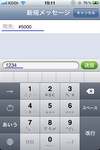
あて先に#5000と入力して
1234と入力して送信します。
すると、メールがきます。

青いで隠したところにURLが載ってきます。
そこに行ってください。
※この時Wifiはオフにしておいてください
最初の画面の一番下にいくと下画像のようになります。
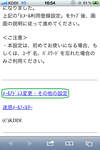
そこの「メールアドレス変更・その他の設定」を押します。
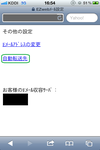
次に「自動転送先」を押します。
次の画面で暗証番号を入力して送信を押してください。
すると、
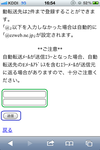
となるので、緑の線で囲った欄に自分のEZwebメールを入力して送信します。
これで、リアルタイムのメールを受信できるようになります。
すると、したの画面のようになると思います。
自分のAppleIDを入力します。
パスワードを入力して
「サインイン」
を押します。
「@me.comメールアドレスを作成して、iCouldメールをオンにできます。」
とでたら
「作成」を押します。
確認は、
「設定」→「iCould」→「メール」が「オン」
となっていればiCloud用メールの設定が完了です。
次にEZwebメールをiCouldメールに転送する設定をします。
まず、「メッセージ」を押します。
あて先に#5000と入力して
1234と入力して送信します。
すると、メールがきます。
青いで隠したところにURLが載ってきます。
そこに行ってください。
※この時Wifiはオフにしておいてください
最初の画面の一番下にいくと下画像のようになります。
そこの「メールアドレス変更・その他の設定」を押します。
次に「自動転送先」を押します。
次の画面で暗証番号を入力して送信を押してください。
すると、
となるので、緑の線で囲った欄に自分のEZwebメールを入力して送信します。
これで、リアルタイムのメールを受信できるようになります。
PR
この記事にコメントする
iPhoneカバー専門店
お役立ち記事
